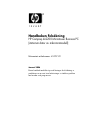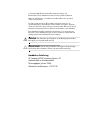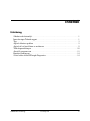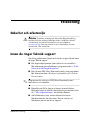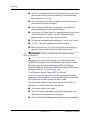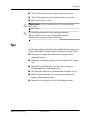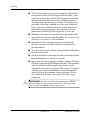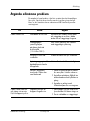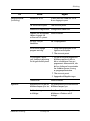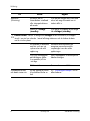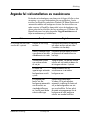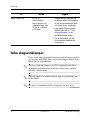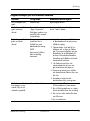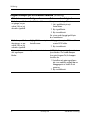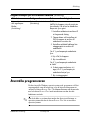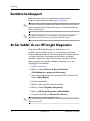HP Compaq dx2200 Microtower PC Användarguide
- Typ
- Användarguide

Handboken Felsökning
HP Compaq dx2200 Microtower Business PC
[stationär dator av mikrotornmodell]
Dokumentets artikelnummer: 413757-101
Januari 2006
Denna handbok innehåller tips och lösningar för felsökning av
produkterna ovan samt även beskrivningar av tänkbara problem
med maskin- och programvara.

© Copyright 2006 Hewlett-Packard Development Company, L.P.
Informationen i detta dokument kan ändras utan föregående meddelande.
Microsoft och Windows är varumärken som tillhör Microsoft Corporation
i USA och andra länder.
Det enda garantiansvaret för HPs produkter och tjänster framgår av de
garantibegränsningar som medföljer sådana produkter och tjänster. Ingenting
i denna text skall anses utgöra ytterligare garantiåtaganden. HP ansvarar inte för
tekniska fel, redigeringsfel eller för material som utelämnats i detta dokument.
Detta dokument innehåller information som omfattas av lag om upphovsrätt.
Ingen del av detta dokument får kopieras eller reproduceras i någon form utan
skriftligt medgivande från Hewlett-Packard Company.
Å
VARNING: Den här texten ger information om att allvarliga personskador
kan uppstå, om instruktionerna inte följs.
Ä
FÖRSIKTIGHET: Den här texten innehåller varningar om att utrustningen
kan förstöras eller information förloras om inte instruktionerna följs.
Handboken Felsökning
HP Compaq dx2200 Microtower Business PC
[stationär dator av mikrotornmodell]
Första upplagan (Januari 2006)
Dokumentets artikelnummer: 413757-101

Handboken Felsökning www.hp.com iii
Innehåll
Felsökning
Säkerhet och arbetsmiljö . . . . . . . . . . . . . . . . . . . . . . . . . . . . . . . . . . . . . . . . . . . . . . . . . . . 1
Innan du ringer Teknisk support . . . . . . . . . . . . . . . . . . . . . . . . . . . . . . . . . . . . . . . . . . . . . 1
Tips . . . . . . . . . . . . . . . . . . . . . . . . . . . . . . . . . . . . . . . . . . . . . . . . . . . . . . . . . . . . . . . . . . . 3
Åtgärda allmänna problem . . . . . . . . . . . . . . . . . . . . . . . . . . . . . . . . . . . . . . . . . . . . . . . . . 5
Åtgärda fel vid installation av maskinvara . . . . . . . . . . . . . . . . . . . . . . . . . . . . . . . . . . . . . 9
Tolka diagnostiklampor. . . . . . . . . . . . . . . . . . . . . . . . . . . . . . . . . . . . . . . . . . . . . . . . . . . 10
Återställa programvaran . . . . . . . . . . . . . . . . . . . . . . . . . . . . . . . . . . . . . . . . . . . . . . . . . . 13
Kontakta kundsupport . . . . . . . . . . . . . . . . . . . . . . . . . . . . . . . . . . . . . . . . . . . . . . . . . . . . 14
Så här laddar du ner HP Insight Diagnostics. . . . . . . . . . . . . . . . . . . . . . . . . . . . . . . . . . . 14

Handboken Felsökning www.hp.com 1
Felsökning
Säkerhet och arbetsmiljö
Å
VARNING: Överdriven användning av datorn eller dålig arbetsställning
kan leda till allt från obehag till allvarliga skador. I handboken Säkerhet
och arbetsmiljö på cd-skivan Dokumentation och på webbplatsen
www.hp.com/ergo finns mer information om hur arbetsplatsen utformas
så att den blir säker och bekväm.
Innan du ringer Teknisk support
Om du har problem med datorn kan du försöka att göra följande innan
du ringer Teknisk support:
■ Kör diagnostikprogrammet (finns endast för vissa modeller).
Mer information om nedladdning av programmet finns i “Så här
laddar du ner HP Insight Diagnostics”.
■ Kör självtestet DPS (Drive Protection System) i setup-programmet.
Mer information finns i Konfigureringshandboken på cd-skivan
Documentation.
✎
Programvaran för självtest av DPS (Drive Protection System)
finns endast i vissa modeller.
■ Kontrollera om På/Av-lampan på datorns framsida blinkar.
Blinkande lampor är felkoder som hjälper dig att identifiera felet.
Se i “Tolka diagnostiklampor” hur du tolkar koderna.
■ Om bildskärmen är tom, ansluter du den till en annan
bildskärmskontakt, om sådan finns. Du kan även byta ut
bildskärmen mot en som du vet fungerar.

2 www.hp.com Handboken Felsökning
Felsökning
■ Om du är ansluten till ett nätverk, kan du ansluta en annan dator
med en annan kabel till ditt nätverksuttag. Nätverkskontakten
eller kabeln kan vara trasig.
■ Om du nyligen installerade ny maskinvara tar du bort den och
kontrollerar om datorn då fungerar.
■ Om du nyligen installerade ny programvara avinstallerar du
denna och kontrollerar om datorn då fungerar.
■ Starta datorn i felsäkert läge för att undersöka om den startar utan
att alla drivrutiner har laddats. Använd “Den senast kända
konfigurationen” när du startar operativsystemet.
■ Se även den omfattande online-hjälpen på www.hp.com/support.
■ Se “Tips” i den här handboken om du vill veta mer.
■ Kör cd-skivan Restore Plus! för att återställa det ursprungliga
operativsystemet och den fabriksinställda programvaran.
Ä
FÖRSIKTIGHET: Om du kör cd-skivan Restore Plus! raderas alla data
på hårddisken.
Som hjälp till att åtgärda fel online får du självdiagnostisk hjälp
via HP Instant Support Professional Edition. Om du måste kontakta
HP-support använder du chattfunktionen i HP Instant Support
Professional Edition. Du kommer till HP Instant Support Professional
Edition på adressen:
www.hp.com/go/ispe.
Gå till Business Support Center (BSC) på adressen
www.hp.com/go/bizsupport för att få den senaste online-hjälpen,
programvaran och drivrutiner, proaktiva meddelanden och kontakten
med värddatorer och HP-experter över hela världen.
Om det blir nödvändigt att ringa teknisk support bör du tänka på
följande för att säkert få den service du behöver:
■ Sitt framför datorn när du ringer.
■ Skriv ner datorns serienummer och produkt-ID-nummer samt
bildskärmens serienummer innan du ringer.
■ Se till att ha tid för felsökningen tillsammans med serviceteknikern.

Handboken Felsökning www.hp.com 3
Felsökning
■ Ta bort all maskinvara som nyligen installerats i systemet.
■ Ta bort all programvara som nyligen installerats i systemet.
■ Kör cd-skivan Restore Plus!.
Ä
FÖRSIKTIGHET: Om du kör cd-skivan Restore Plus! raderas alla data
på hårddisken.
✎
För försäljningsinformation och garantiuppgraderingar
(HP Care Packs Services) ber vi dig kontakta närmaste
auktoriserade servicegivare eller återförsäljare.
Tips
Om du stöter på mindre problem med dator, bildskärm eller programvara
studerar du följande lista med allmänna förslag innan du går vidare:
■ Kontrollera att datorn och bildskärmen är anslutna till ett
fungerande eluttag.
■ Kontrollera att datorn är påslagen och att den gröna På/Av-lampan
lyser.
■ Kontrollera att bildskärmen är påslagen och att den gröna
lysdiodsindikatorn (strömlampan) lyser.
■ Öka ljusstyrka och kontrast på bildskärmen om bilden är svag.
■ Håll en tangent nedtryckt. Om systemet avger ljudsignaler
fungerar tangentbordet korrekt.
■ Kontrollera att inga kablar är lösa eller felaktigt anslutna.

4 www.hp.com Handboken Felsökning
Felsökning
■ “Väck” datorn genom att trycka på en tangent på tangentbordet
eller genom att trycka på På/Av-knappen. Om inte datorn “väcks”,
stänger du av den genom att hålla På/Av-knappen intryckt under
minst fyra sekunder och trycker sedan på knappen igen för att
starta om datorn. Om det inte går att stänga av datorn drar du ut
nätsladden, väntar några sekunder och sätter sedan tillbaka den.
Datorn startar om automatiskt om du har ställt in omstart efter
strömavbrott i setup-programmet. Om datorn inte startar om
automatiskt trycker du på På/Av-knappen för att starta den.
■ Konfigurera om datorn efter installation av expansionskort eller
annan maskinvara som inte stöder Plug&Play. Se “Åtgärda fel vid
installation av maskinvara” för instruktioner.
■ Kontrollera att alla nödvändiga drivrutiner är installerade.
Om du t ex använder en skrivare behöver du drivrutiner till
just den modellen.
■ Ta ut alla startbara media (diskett, cd-skiva och/eller USB-enhet)
innan du startar datorn.
■ Om du har installerat ett annat operativsystem än det förinstallerade
måste du kontrollera att det stöds av systemet.
■ Om systemet har flera installerade grafikkort (inbyggd, PCI- eller
PCI-Express-kort; inbyggd PCI-Express finns bara i vissa modeller)
och bara en bildskärm, måste bildskärmen anslutas till den
videokontakt som angivits som primär VGA-adapter. Vid uppstart
avaktiveras de övriga videokontakterna och om bildskärmen är
ansluten till en av dessa kommer den inte att fungera. Du kan
välja vilken källa du önskar som standar-VGA-källa i setup-
programmet.
Ä
FÖRSIKTIGHET: Om datorn är ansluten till nätspänning är moderkortet
alltid strömförande. För att inte skada moderkortet och dess komponenter
måste du koppla loss nätkabeln innan du öppnar datorn.

Handboken Felsökning www.hp.com 5
Felsökning
Åtgärda allmänna problem
De mindre fel som beskrivs i det här avsnittet kan du förmodligen
lösa själv. Om felet kvarstår eller om du är osäker på om du kan
klara av det, kontaktar du en auktoriserad HP-återförsäljare eller
servicegivare.
Fel Orsak Åtgärd
Datorn startar inte. Nätsladden är inte isatt. Kontrollera att sladden mellan dator
och vägguttag är ansluten i båda
ändar och att vägguttaget fungerar.
Nätaggregatets
spänningsväljare
på datorns baksida
är felinställd
(115 V eller 230 V).
Ställ in den spänning som stämmer
med vägguttagets spänning.
Ett trasigt PCI-kort har
installerats.
Ta bort det kortet som just installerats.
Spänningsaggregats- eller
datakablarna är kanske
felkopplade.
Sätt in alla dessa kablar ordentligt.
Enhetens temperatur
överskreds. Fläkten kan
vara blockerad.
1. Datorn är placerad på en alldeles
för varm plats. Låt den svalna av.
2. Kontrollera att datorns fläkthål inte
är blockerade och att kylfläkten är
igång
3. Kontakta en auktoriserad
HP-återförsäljare eller -servicegivare.
Datorn verkar vara låst
och stängs inte av när
På/Av-knappen trycks in.
Programstyrningen av
knappen fungerar inte.
1. Håll knappen intryckt under minst
fyra sekunder tills datorn stängs av.
2. Dra ut nätsladden ur vägguttaget.

6 www.hp.com Handboken Felsökning
Felsökning
Datorn reagerar inte när
USB-tangentbord eller
USB-mus används.
Systemet har låst sig. Starta om datorn.
Tangentbord eller mus har
inte anslutits till datorn.
Anslut tangentbordets och musens
kablar till datorn.
Datorn är i viloläge
(standby).
Tryck på På/Av-knappen för att återgå
från viloläget (standby).
Ä
FÖRSIKTIGHET: När du vill återgå från viloläget får du inte hålla På/Av-knappen
intryckt i mer än fyra sekunder. I annat fall stängs datorn av och du förlorar de data
som du inte har sparat.
Datorns datum och
klockslag är felaktiga.
RTC (realtidsklocka)-
batteriet kanske måste
bytas.
✎
Om datorn är
ansluten till ett
fungerande eluttag
förlängs livstiden för
RTC-batteriet.
Återställ först datum och klockslag på
Kontrollpanelen. (Setup-programmet
kan även användas för uppdatering
av realtidsklockans (RTC) datum och
tid.) Om problemet kvarstår byter du ut
RTC-batteriet. Se i Referenshandboken
på cd-skivan Dokumentation för
instruktioner om hur du sätter i ett nytt
batteri.
Markören kan inte flyttas
med piltangenterna
på det numeriska
tangentbordet.
Num Lock-funktionen
kan vara på.
Tryck på Num Lock-tangenten.
Num Lock-lampan ska inte lysa om
du vill använda piltangenterna. Num
Lock-funktionen kan avaktiveras (eller
aktiveras) från setup-programmet.
Dåliga prestanda. Processorn är överhettad. 1. Kontrollera att kylluftcirkulationen
i datorn inte är blockerad. Se till
att det finns cirka 10 cm utrymme
bakom samtliga sidor med lufthål
på datorn och ovanför bildskärmen
för att luftcirkulationen ska bli
tillräcklig.
2. Kontrollera att fläktarna är
anslutna och att de fungerar (vissa
fläktar är bara på vid behov).
3. Kontrollera att processorns kylfläns
är korrekt monterad.
Fel Orsak Åtgärd

Handboken Felsökning www.hp.com 7
Felsökning
Dåliga prestanda.
(fortsättning)
Hårddisken är full. Ta bort data från hårddisken för att
få mer lagringsutrymme.
För litet minnesutrymme. Öka minnesutrymmet.
Hårddisken är fragmenterad. Defragmentera hårddisken.
Program som du öppnade
tidigare frigjorde inte
reservminne till systemet.
Starta om datorn.
Det finns virus på
hårddisken.
Kör virusprogrammet.
Du kör alltför många
program samtidigt.
1. Stäng onödiga program för att
frigöra minnesutrymme.
2. Öka minnesutrymmet.
Vissa program, särskilt
spel, innebär en påfrestning
för det grafiska delsystemet.
1. Minska det aktuella programmets
bildskärmsupplösning eller ta
del av informationen som ges i
programmets dokumentation, där
det finns förslag om hur prestandan
kan förbättras genom justering
av programparametrarna.
2. Öka minnesutrymmet.
3. Uppgradera bildupplösningen.
Okänd orsak. Starta om datorn.
Ingen bild Bildskärmen är inte på och
bildskärmslampan lyser inte.
Slå på bildskärmen och kontrollera att
bildskärmslampan lyser.
Kabelanslutningarna
är felaktiga.
Kontrollera kabelanslutningen från
bildskärmen till datorn och till
eluttaget.
Fel Orsak Åtgärd

8 www.hp.com Handboken Felsökning
Felsökning
Ingen bild.
(fortsättning)
Du kanske har en
skärmsläckare installerad
eller strömsparfunktioner
aktiverade.
Tryck på valfri tangent eller klicka med
musen och ange lösenordet om ett
sådant ställts in.
Datorn är i viloläge
(standby).
Tryck på På/Av-knappen för att återgå
från viloläget (standby).
Ä
FÖRSIKTIGHET: När du vill återgå från viloläget får du inte hålla På/Av-knappen
intryckt i mer än fyra sekunder. I annat fall stängs datorn av och du förlorar de data
som du inte har sparat.
Du använder en bildskärm
med fast synk som inte
synkroniserar vid vald
upplösning.
Kontrollera att bildskärmen kan
acceptera samma horisontella
svephastighet som den valda
upplösningen.
VGA/BNC-omkopplaren
på bildskärmen (gäller
vissa modeller) är inte
i rätt läge.
Ställ in omkopplaren så att den passar
kabelanslutningen.
Bildskärmsfel. Prova med en annan bildskärm.
Strömlampan blinkar
och datorn startar inte.
Det har uppstått ett internt
fel och datorn blinkar en
kod.
Se i “Tolka diagnostiklampor” hur du
tolkar koderna.
Fel Orsak Åtgärd

Handboken Felsökning www.hp.com 9
Felsökning
Åtgärda fel vid installation av maskinvara
Du kanske måste konfigurera om datorn när du lägger till eller tar bort
utrustning, t ex en extra diskettenhet eller expansionskort. Om du
installerar en Plug&Play-enhet hittar Windows XP Home/Professional
automatiskt enheten och konfigurerar datorn. Om du installerar en
enhet som inte är Plug&Play-kompatibel, måste du konfigurera om
datorn sedan du har installerat den nya maskinvaran. I Windows XP
Home/Professional använder du guiden Lägg till maskinvara och
följer instruktionerna på bildskärmen.
Fel Orsak Åtgärd
En ny enhet kan inte hittas
som en del i systemet.
Enheten är inte riktigt
ansluten.
Kontrollera att enheten är ordentligt
och säkert ansluten och att stiften
i kontakten inte har böjts.
Kabeln/Kablarna till den
nya enheten är lösa eller
nätkablarna är inte isatta.
Kontrollera att alla kablar är korrekt
anslutna och att kontaktstiften inte
har böjts.
Strömbrytaren till den
nya externa enheten
är inte på.
Stäng av datorn, sätt på den externa
enheten och sätt sedan på datorn för
att integrera enheten i systemet.
Du följde inte
uppmaningen att ändra
konfigurationen av ditt
system.
Starta om datorn och följ
instruktionerna så att datorn
konfigureras om.
Ett Plug&Play-kort
kanske inte har
konfigurerats automatiskt
när det anslöts om
standardinställningen
är i konflikt med andra
enhetsinställningar.
Använd Enhetshanteraren i
Windows XP för att välja bort
automatisk inställning för kortet och
välj en baskonfiguration som inte
ger resurskonflikter. Du kan också
använda setup-programmet för att
konfigurera om eller avaktivera
enheter som orsakar konflikten.

10 www.hp.com Handboken Felsökning
Felsökning
Tolka diagnostiklampor
I detta avsnitt berörs ljussignaler från frontpanelens lampor, som kan
ges före eller under POST. Dessa är inte nödvändigtvis knutna till en
felkod eller ett textmeddelande.
✎
Om du ser blinkande lampor på ett PS/2-tangentbord kontrollerar
du lamporna på datorns framsida och letar sedan rätt på signalens
betydelse i tabellen nedan.
✎
I följande tabell listas rekommenderade åtgärder i den ordning som
de ska utföras.
✎
Byt endast ut moderkort och/eller nätaggregat som sista utväg.
Datorn startar inte. Fel typ av
minnesmoduler
kan ha använts vid
uppgraderingen, eller
så har de installerats
på fel plats.
1. Studera dokumentationen som
medföljde datorn och kontrollera
att rätt minnesmoduler används
och att de är rätt installerade.
2. Lägg märke till lamporna på
datorns framsida. Se “Tolka
diagnostiklampor” för att
fastställa möjliga orsaker.
3. Om du fortfarande inte kan
lösa problemet kontaktar du
kundsupport.
Fel Orsak Åtgärd

Handboken Felsökning www.hp.com 11
Felsökning
Diagnostiklampor på serverlådans framsida
Aktivitet Trolig orsak Rekommenderad åtgärd
På/Av-lampan lyser
grönt.
Datorn är på. Ingen åtgärd behövs.
På/Av-lampan blinkar
grönt varannan
sekund.
Datorn befinner sig
i läget Suspend to
RAM-läge (endast vissa
modeller) eller normalt
Suspend-läge.
Tryck på valfri knapp eller flytta musen
för att “väcka” datorn.
På/Av-lampan blinkar
grönt var fjärde
sekund.
Processorns termiska
skydd har löst ut:
En fläkt kan vara
blockerad eller trasig.
ELLER
Processorns kylfläns/
fläkt är felaktigt
monterad.
1. Kontrollera att datorns lufthål inte
är blockerade och att processorns
kylfläkt är igång.
2. Öppna datorn, tryck på På/Av-
knappen och se efter om fläkten
går. Om processorfläkten inte går,
kontrollerar du att fläktkabeln är
ansluten till moderkortskontakten.
Kontrollera att kylfläkten är korrekt
monterad och ansluten.
3. Om fläkten är ansluten och
monterad på rätt sätt men inte
går ändå måste den bytas ut.
4. Montera om processorns kylfläns
och kontrollera att fläkten sitter som
den ska.
5. Kontakta en auktoriserad
återförsäljare eller servicegivare.
På/Av-lampan blinkar
fem gånger, en per
sekund, följt av två
sekunders uppehåll.
Minnesfel före bild. 1. Lossa och sätt tillbaka
DIMM-modulerna. Starta datorn.
2. Byt ut DIMM-modulerna, en i taget,
för att fastställa vilken som är trasig.
3. Byt ut minne från andra tillverkare
mot HP-minne.
4. Byt ut moderkortet.

12 www.hp.com Handboken Felsökning
Felsökning
På/Av-lampan blinkar
sex gånger, en per
sekund, följt av två
sekunders uppehåll.
Grafikfel före bild. För system med ett grafikkort:
1. Sätt i grafikkortet på nytt.
Starta datorn.
2. Byt ut grafikkortet.
3. Byt ut moderkortet.
För system med inbyggd grafik byter
du ut moderkortet.
På/Av-lampan blinkar
åtta gånger, en per
sekund, följt av två
sekunders uppehåll.
Ogiltig ROM baserat på
kontrollsumma.
1. Uppgradera system-ROM med den
senaste BIOS-bilden.
2. Byt ut moderkortet.
Systemet startar inte
och inga lampor
blinkar.
Systemet kan inte starta. Håll På/Av-knappen intryckt mindre än
fyra sekunder. Om hårddisklampan
lyser grönt fungerar På/Av-knappen
som den ska.
1. Kontrollera att spänningsväljaren
(på vissa modeller) på baksidan av
nätaggregatet är inställt till rätt
spänning.
2. Byt ut moderkortet.
Diagnostiklampor på serverlådans framsida (Fortsättning)
Aktivitet Trolig orsak Rekommenderad åtgärd

Handboken Felsökning www.hp.com 13
Felsökning
Återställa programvaran
Du kan återställa Windows-operativsystem och -programvara till det
ursprungsskick som de befann sig i när du köpte datorn genom att
använda cd-skivan Restore Plus!. Se dokumentationen som levererades
med cd-skivan Restore Plus! med instruktioner om hur den här
funktionen används.
✎
Om du drabbas av strömavbrott under den första installationen av
operativsystemet kör du cd-skivan Restore Plus! för att installera
operativsystemet.
Systemet startar inte
och inga lampor
blinkar.
(fortsättning)
Systemet kan inte starta.
(fortsättning)
ELLER
Håll På/Av-knappen intryckt mindre än
fyra sekunder. Gör så här om hårddiskens
lampa inte lyser grönt.
1. Kontrollera att datorn är ansluten till
ett fungerande eluttag.
2. Öppna datorn och kontrollera att
På/Av-knappen är ansluten till
moderkortet som den ska.
3. Kontrollera att båda kablarna från
nätaggregatet är anslutna till
moderkortet.
Om 5 V_aux-lampan på moderkortet
lyser:
4. Byt ut På/Av-knappen.
5. Byt ut moderkortet.
Om 5 V_aux-lampan på moderkortet
är släckt.
6. Ta bort expansionskorten, ett i
taget, tills 5 V_aux-lampan på
moderkortet börjar lysa.
7. Byt ut nätaggregatet.
Diagnostiklampor på serverlådans framsida (Fortsättning)
Aktivitet Trolig orsak Rekommenderad åtgärd

14 www.hp.com Handboken Felsökning
Felsökning
Kontakta kundsupport
Hjälp och service får du via en auktoriserad återförsäljare.
Närmaste återförsäljare kan du hitta på
www.hp.com.
✎
Om du tar datorn till en auktoriserad återförsäljare eller servicegivare
måste du komma ihåg att lämna med setup- och startlösenorden om
du har ställt in några.
✎
För teknisk hjälp hänvisar vi till numret i garantin eller i guiden
Användbara telefonnummer på cd-skivan Documentation.
Så här laddar du ner HP Insight Diagnostics
Programmet HP Insight Diagnostics (finns endast i vissa
modeller) gör det möjligt för dig att visa information om datorns
maskinvarukonfiguration och att utföra diagnostiska maskinvarutester
av datorns delsystem. Programmet gör det enklare att effektivt
identifiera, diagnostisera och isolera maskinvaruproblem. Du kan
hämta programvaran från HPs webbplats. Programvaran är inte
tillgänglig för alla modeller.
1. Gå till
www.hp.com.
2. Klicka på länken Software & Driver Downloads
[Nedladdningsbara program & drivrutiner].
3. Ange ditt produktnummer (till exempel dx2200) i textrutan och
tryck på
Enter [Retur].
4. Välj din datormodell.
5. Markera vilket operativsystem du använder.
6. Klicka på länken Diagnostic [Diagnostik].
7. Klicka på HP Insight Diagnostics Offline Edition.
8. Välj språk och klicka på Download [Ladda ner].
✎
Det nedladdade materialet innehåller även anvisningar om hur du kan
skapa en start-CD.
-
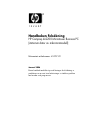 1
1
-
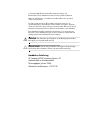 2
2
-
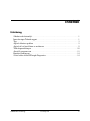 3
3
-
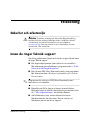 4
4
-
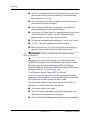 5
5
-
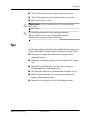 6
6
-
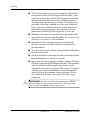 7
7
-
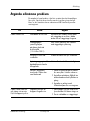 8
8
-
 9
9
-
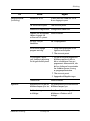 10
10
-
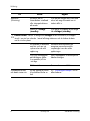 11
11
-
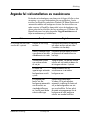 12
12
-
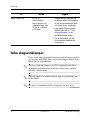 13
13
-
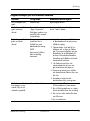 14
14
-
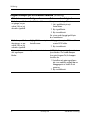 15
15
-
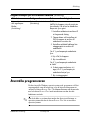 16
16
-
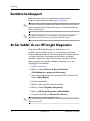 17
17
HP Compaq dx2200 Microtower PC Användarguide
- Typ
- Användarguide
Relaterade papper
-
HP Compaq dc7600 Small Form Factor PC Användarguide
-
HP Compaq dx2100 Microtower PC Användarguide
-
HP Compaq dc5700 Microtower PC Användarguide
-
HP Compaq dc5750 Small Form Factor PC Användarguide
-
HP Compaq dx2300 Microtower PC Användarguide
-
HP Compaq dx2250 Microtower PC Användarguide
-
HP COMPAQ DC7900 CONVERTIBLE MINITOWER PC Användarguide
-
HP Compaq dc5850 Microtower PC Användarguide